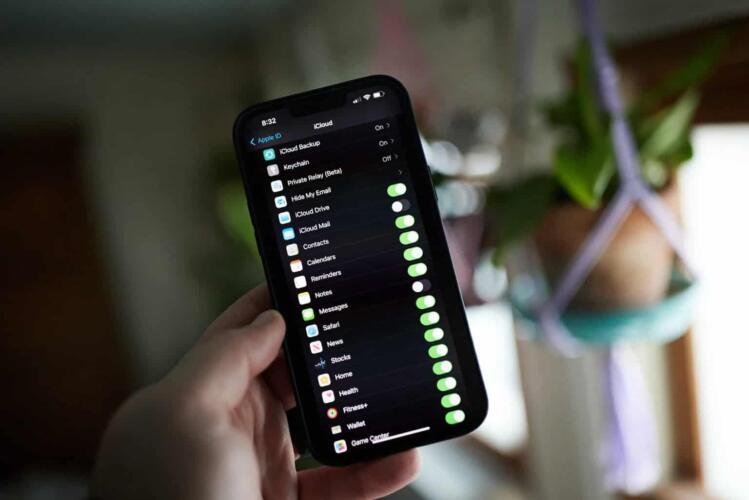جهاز «آيفون» الخاص بك لا يحتوي فقط على جميع تطبيقاتك المفضلة، ولكن أيضاً الإعدادات المخصصة والبيانات المهمة التي لا يمكن الاستغناء عنها. في حالة توقف هاتفك عن العمل بشكل صحيح، أو حتى إذا فقدته، فستحتاج أن تكون قادراً على استعادة جميع التطبيقات والبيانات والإعدادات الخاصة بك، إما إلى نفس الهاتف أو لهاتف آخر. ستحتاج أن تكون هذه العملية سريعة وسهلة قدر الإمكان. هذا هو السبب في أن الاحتفاظ بنسخة احتياطية من بيانات جهاز آيفون الخاص بك بشكل دوري هو أمر بالغ الأهمية.
تعتبر عملية تعلم كيفية إنشاء نسخة احتياطية لبيانات جهاز آيفون الخاص بك بسيطة إلى حد ما، ومع ذلك، يمكنك الاختيار من بين عدة طرق مختلفة للنسخ الاحتياطي، مثل النسخ الاحتياطي على خدمة «آي كلاود» أو على حاسوبك الخاص، والنسخ الاحتياطي يدوياً أو تلقائياً. إليك كيفية عمل كل هذه الطرق:
آي كلاود مقابل النسخ الاحتياطي المحلي
أولاً، دعنا نتعرف على الطرق المختلفة لإنشاء نسخة احتياطية من بياناتك بالإضافة إلى ذكر إيجابيات وسلبيات كل منها. يمكن أن تُخزَّن بيانات آيفون التي تم نسخها احتياطياً على محرك أقراص ثابتة أو على الويب. كلاهما له مزايا وعيوب، لكن مزيجاً من الاثنين سيوفر لك الطريقة الأكثر أماناً.
النسخ الاحتياطي على آي كلاود
يؤدي استخدام آي كلاود إلى تخزين نسختك الاحتياطية في خدمة شركة «آبل» السحابية. باستخدام هذه الطريقة، يمكنك بدء إنشاء النسخة الاحتياطية مباشرة من هاتفك، لذا، يمكنك القيام بذلك في المنزل أو أثناء التنقل. نظراً لأن نسختك الاحتياطية تكون محفوظة في السحابة، يمكنك أيضاً استعادتها من أي حاسوب. على الجانب السلبي، تحدد آبل مقدار مساحة تخزين خدمة آي كلاود المجانية بـ 5 غيغابايت فقط. إذا احتجت إلى مساحة أكبر للنسخ الاحتياطية (ومن المرجح أن يحدث ذلك)، فسيتعين عليك شراء اشتراك على آي كلاود. سعة تخزين 50 غيغابايت ستكلفك 0.99 دولار شهرياً، وسعة 200 غيغابايت ستكلّفك 2.99 دولاراً شهرياً، بينما ستكلّفك سعة 2 تيرابايت 9.99 دولاراً شهرياً.
إنشاء نسخة احتياطية على آي كلاود يتضمن الملفات والبيانات التالية:
- بيانات التطبيقات.
- نسخ احتياطية لـ «آبل واتش».
- إعدادات الجهاز.
- الشاشة الرئيسية وترتيب التطبيقات.
- نصوص رسائل تطبيق «آي ماسج»، والرسائل النصية ومتعددة الوسائط.
- الصور والفيديوهات.
- سجل الشراء من خدمات آبل، مثل الموسيقى والأفلام والبرامج التلفزيونية والتطبيقات والكتب.
- نغمات الرنين.
- كلمة مرور البريد الصوتي المرئي (تتطلب بطاقة «سيم» قيد الاستخدام أثناء النسخ الاحتياطي).
النسخ الاحتياطي باستخدام آي كلاود يستثني العناصر التالية:
- البيانات التي تتم مزامنتها وتخزينها في آي كلاود، ومنها جهات الاتصال والتقويمات والملاحظات والصور ورسائل تطبيق آي ماسج والرسائل النصية ورسائل الوسائط المتعددة والمذكرات الصوتية وبيانات تطبيق «هيلث».
- البيانات المخزنة في خدمات التخزين السحابي الأخرى، مثل بيانات «جيميل».
- بيانات بريد آبل الإلكتروني.
- معلومات وإعدادات خدمة «آبل باي».
- إعدادات التعرف على الوجه أو باللمس.
- مكتبة الموسيقى على آي كلاود ومحتوى متجر التطبيقات.
إنشاء نسخة احتياطية محلياً
يؤدي إنشاء نسخة احتياطية محلياً إلى تخزين البيانات على محرك الأقراص الثابتة في الحاسوب. لذلك، لا ينبغي أن تواجه أية مشكلة طالما أن لديك مساحة كافية على القرص. يمكنك البدء بإنشاء النسخة الاحتياطية المحلية باستخدام برنامج «آي تونز» في نظام «ويندوز» أو باستخدام برنامج «فايندر» في جهاز «ماك». لكنك ستخاطر بفقدان النسخة الاحتياطية في حالة تعطل الحاسوب أو تعذر الوصول إليه. يتضمن النسخ الاحتياطي على حاسوبك جميع بيانات وإعدادات هاتفك تقريباً. تستثني هذه الطريقة العناصر التالية:
- المحتوى من برنامج آي تونز ومتاجر آبل.
- ملفّات «بي دي إف» المحمّلة مباشرة باستخدام برنامج «آبل بوكس».
- المحتوى الذي تمت مزامنته من برامج فايندر وآي تونز، مثل ملفات «إم بي 3» أو الأقراص المضغوطة المستوردة ومقاطع الفيديو والكتب والصور.
- البيانات المخزنة في آي كلاود.
- إعدادات التعرف على الوجه أو باللمس.
- معلومات وإعدادات خدمة «آبل باي».
- بيانات بريد آبل الإلكتروني.
- بيانات تطبيقات «أكتيفيتي» و«هيلث» و«كي تشين» (إذا لم يكن النسخ الاحتياطي محمياً بكلمة مرور).
بالطبع، يمكنك إنشاء نسخ احتياطية منفصلة باستخدام خدمة آي كلاود وحاسوبك الخاص. قد ترغب في الاعتماد على نسخة آي كلاود الاحتياطية إذا كنت مسافراً أو بعيداً عن حاسوبك. يمكنك بعد ذلك استكمال نسخة آي كلاود الاحتياطية بنسخة احتياطية محلية عندما تستخدم الحاسوب.
النسخ الاحتياطي اليدوي مقابل الآلي
سواء كنت تستخدم آي تونز أو فايندر أو جهاز آيفون الخاص بك مباشرةً، يمكنك إنشاء نسخة احتياطية يدوياً أو إعدادها للبدء آلياً. الخياران ليسا متعارضين، إذ يمكنك إنشاء نسخة احتياطية تلقائية وإنشاء نسخة يدوية عند الحاجة، قبل إجراء أي تغييرات كبيرة على هاتفك مثلاً. بمجرد ضبط النسخ الاحتياطي الآلي، سيبدأ عندما يكون جهاز آيفون متصلاً بمصدر طاقة، وبشبكة «واي فاي» أو بشبكة خلوية، ويكون مقفلاً.
استخدام كلمة مرور
لا يؤدي تأمين النسخ الاحتياطية بكلمة مرور إلى حماية البيانات فحسب، بل يتيح لك أيضاً إجراء نسخ احتياطي لأنواع معينة من المعلومات التي عادةً ما يتم استبعادها. تتضمن النسخة الاحتياطية المحمية بكلمة مرور، أو المشفرة، كلمات المرور المحفوظة وإعدادات واي فاي، وسجل تصفح مواقع الويب، والبيانات الصحية، وسجل المكالمات. يتم تشفير النسخ الاحتياطية على آي كلاود تلقائياً. لتشفير نسخة احتياطية محلية على حاسوبك، سيتعين عليك إنشاء واستخدام كلمة مرور. يتم بعد ذلك تشفير جميع النسخ الاحتياطية المحلية من تلك اللحظة فصاعداً.
اقرأ أيضاً: كيف تصل إلى رسائلك المهمة بسرعة على الآيفون؟
النسخ الاحتياطي على نظام ويندوز باستخدام برنامج آي تونز
إذا كنت تستخدم برنامج آي تونز على حاسوب يعمل بنظام ويندوز، فيمكنك إنشاء نسخة احتياطية باستخدام هذا البرنامج. شغّل آي تونز ثم قم بتوصيل هاتفك بالحاسوب عبر «يو إس بي». انقر على رمز هاتفك في الجزء الأيسر العلوي من الشاشة. تأكد من تحديد شاشة الملخص ضمن الإعدادات، وتحقق من قسم النسخ الاحتياطية. لإجراء نسخ احتياطي لهاتفك يدوياً على حاسوبك، انقر على الزر إنشاء نسخة احتياطية الآن. بعد اكتمال العملية، تعرض الحالة تحت عنوان أحدث النسخ الاحتياطية تاريخ ووقت النسخ الاحتياطي.
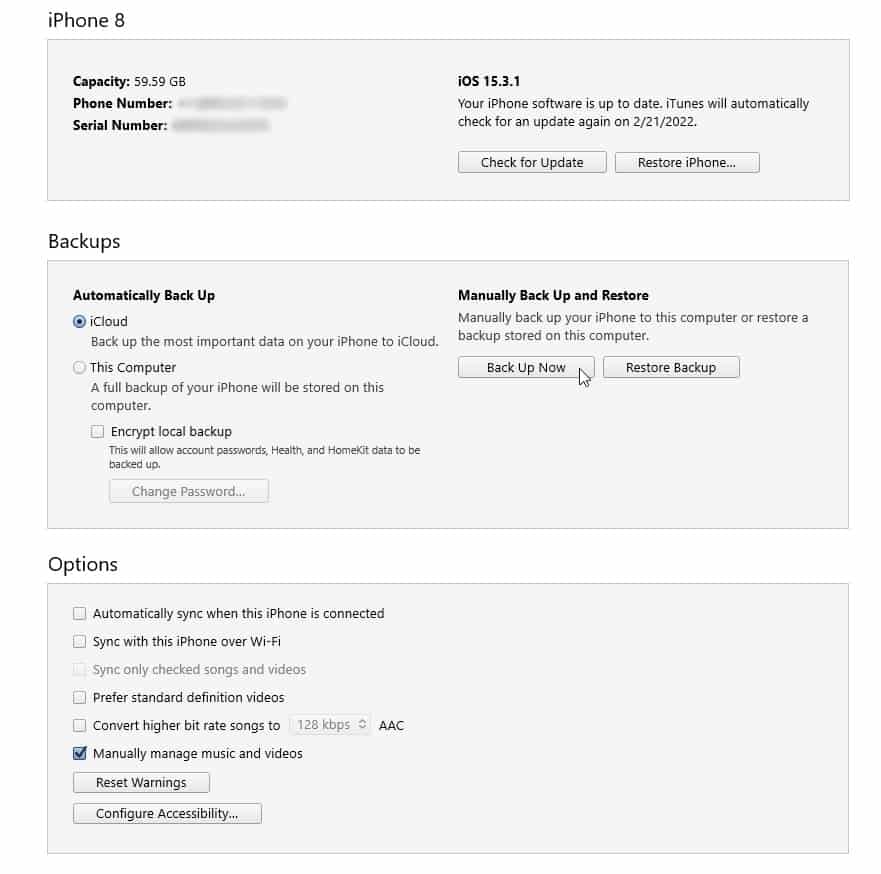
لإعداد نسخة احتياطية تلقائية ومحلية باستخدام آي تونز، اختر هذا الحاسوب في قسم النسخ الاحتياطي التلقائي. في المرة التالية التي توصل فيها جهاز آيفون الخاص بك وقفله، وتشغيل آي تونز، ستبدأ عملية النسخ الاحتياطي تلقائياً. يعرض قسم أحدث النسخ الاحتياطية تاريخ ووقت آخر نسخة احتياطية.

إذا كنت ترغب في تشفير نسخة احتياطية محلية على حاسوبك، حدد مربع تشفير النسخ الاحتياطي المحلي. اكتب كلمة مرور ثم أعد كتابتها لتأمين النسخة الاحتياطية. انقر على تعيين كلمة المرور. يمكنك الآن نسخ بيانات هاتفك احتياطياً يدوياً، أو السماح بحدوث العملية التلقائية. في كلتا الحالتين، سيتم تشفير النسخة الاحتياطية.
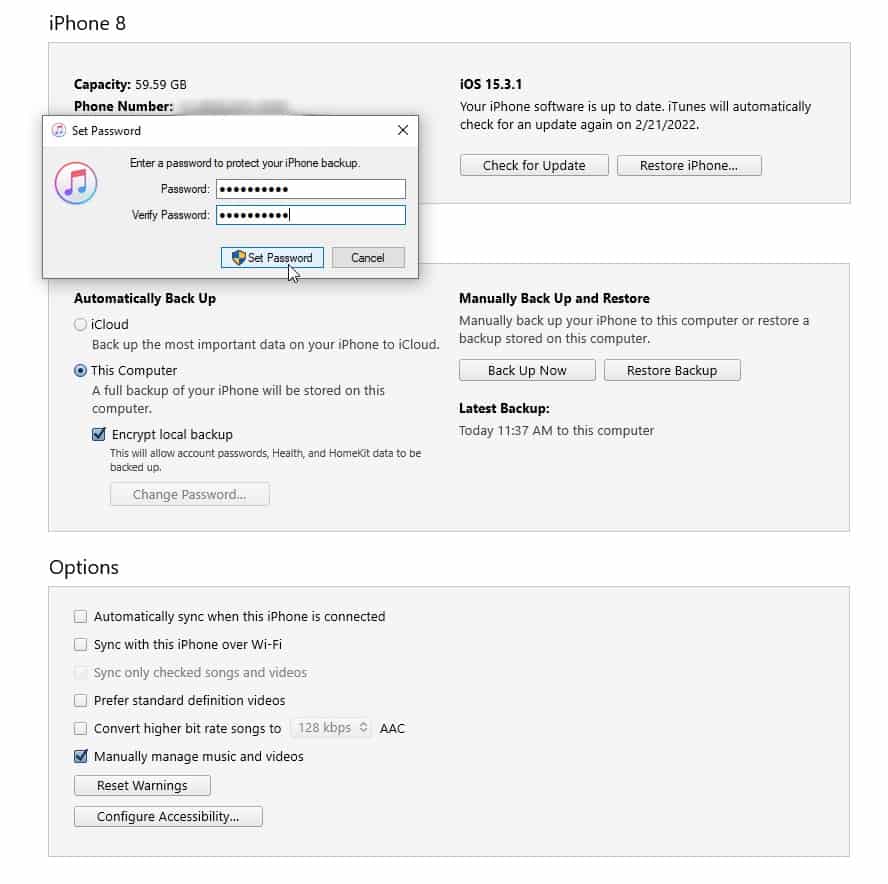
بالإضافة إلى التحقق من حالة النسخ الاحتياطية المحلية في قسم أحدث النسخ الاحتياطية، يمكنك مراجعتها في قائمة التفضيلات في برنامج آي تونز. انقر على تحرير، وحدد التفضيلات، ثم انقر على الأجهزة. تعرض هذه الشاشة كل نسخة احتياطية. تشير أيقونة القُفل إلى أن النسخة الاحتياطية قد تم تشفيرها. قم بتمرير الفأرة فوق كل نسخة احتياطية محددة لمشاهدة كافة التفاصيل المتعلقة بها.
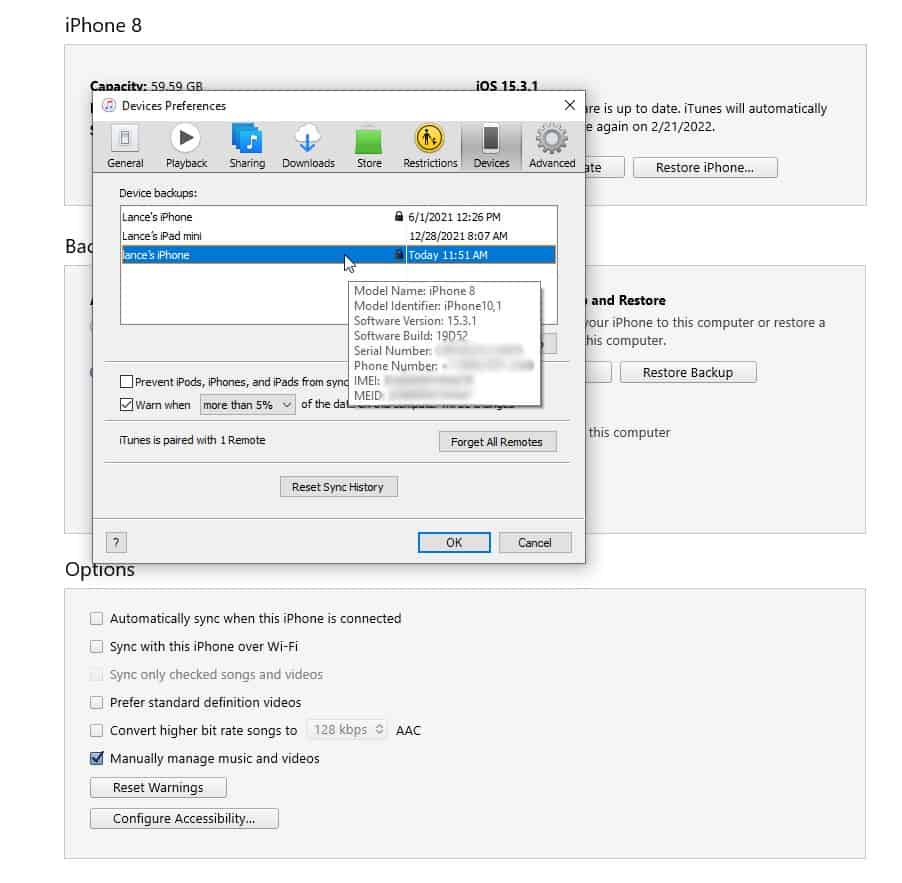
اقرأ أيضاً: دليلك لنقل ملفاتك عند تحويل استخدامك من هاتف أندرويد إلى آيفون
قم بإنشاء نسخة احتياطية على حاسوب ماك باستخدام برنامج فايندر
مع تقديم نظام «ماك أو إس كاتالينا» في عام 2019، استبدلت شركة آبل تطبيقات آي تونز بتطبيقات مخصصة لمحتوى معين، مثل «آبل ميوزك» و«آبل بوكس» و«آبل بودكاستس». يمكن للأشخاص الذين ما زالوا يستخدمون إصداراً أقدم من نظام ماك أو إس استخدام آي تونز لإنشاء نسخة احتياطية تماماً كما هو الحال على حاسوب يعمل بنظام ويندوز. لكن إذا كان جهاز ماك الخاص بك يعمل بنظام كاتالينا أو نظام أحدث، ستستخدم برنامج فايندر بدلاً من ذلك لإنشاء النسخ الاحتياطية. العملية باستخدام هذا البرنامج تشبه استخدام آي تونز تقريباً.
قم بتوصيل جهاز آيفون بجهاز ماك. انقر على قائمة اذهب، واختر الصفحة الرئيسية. على الجانب الأيسر من نافذة البرنامج، يجب أن يكون هاتفك مدرجاً ضمن قائمة المواقع. ابحث عن قسم النسخ الاحتياطية في الشاشة العامة.
لإنشاء نسخة احتياطية يدوية على حاسوبك، انقر على إنشاء نسخة احتياطية الآن. لإعداد نسخة احتياطية تلقائية، حدد الخيار لنظام ماك هذا. انقر على تطبيق، وسيتم بدء النسخ الاحتياطي في أي وقت يكون فيه جهاز آيفون الخاص بك متصلاً بالحاسوب ومقفلاً. لحماية نسخة احتياطية محلية، حدد المربع بجانب تشفير النسخ الاحتياطي المحلي. أدخل كلمة المرور وأعد إدخالها، ثم انقر على تعيين كلمة المرور. قم بإجراء نسخ احتياطي يدوي أو اسمح ببدء نسخ احتياطي تلقائي.
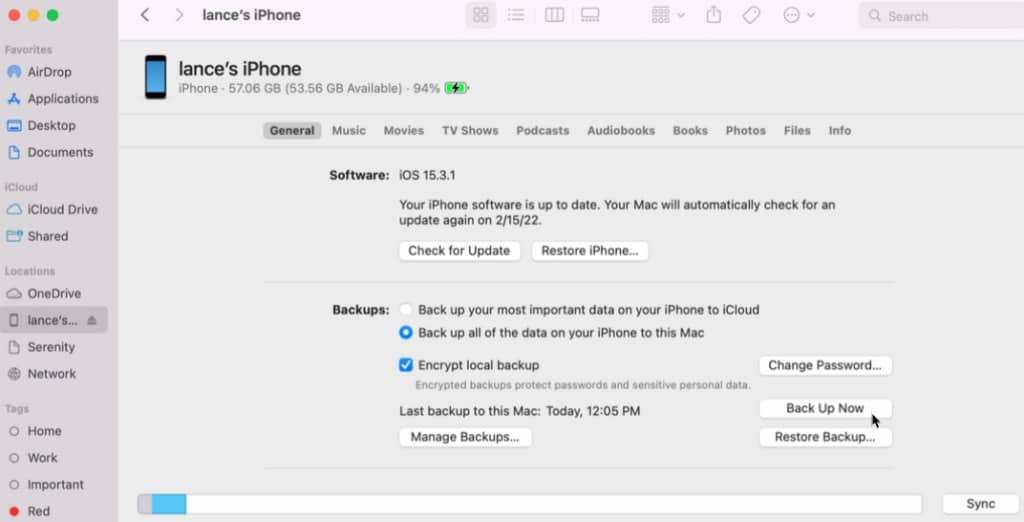
لعرض تاريخ عمليات النسخ الاحتياطي على جهاز ماك الخاص بك، انقر على إدارة عمليات النسخ الاحتياطي.
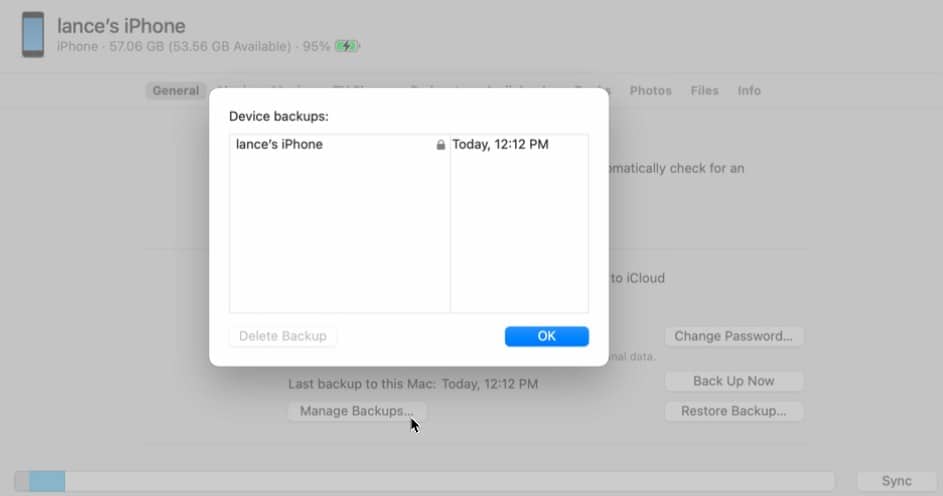
إنشاء نسخة احتياطية على آي كلاود باستخدام جهاز آيفون
لست بحاجة لاستخدام حاسوبك أو برامج مثل آي تونز أو فايندر حتى تنشئ نسخة احتياطية لبيانات جهاز آيفون الخاص بك، إذ أنك تستطيع القيام بذلك مباشرة باستخدام هاتفك نفسه. يمكنك استخدام هذه الطريقة لإنشاء نسخة احتياطية من بيانات هاتفك يدوياً أو آلياً. في هاتفك الآيفون، اذهب إلى قائمة الإعدادات، وانقر على اسمك في أعلى القائمة. من شاشة معرف آبل الخاص بك، انقر على آي كلاود.
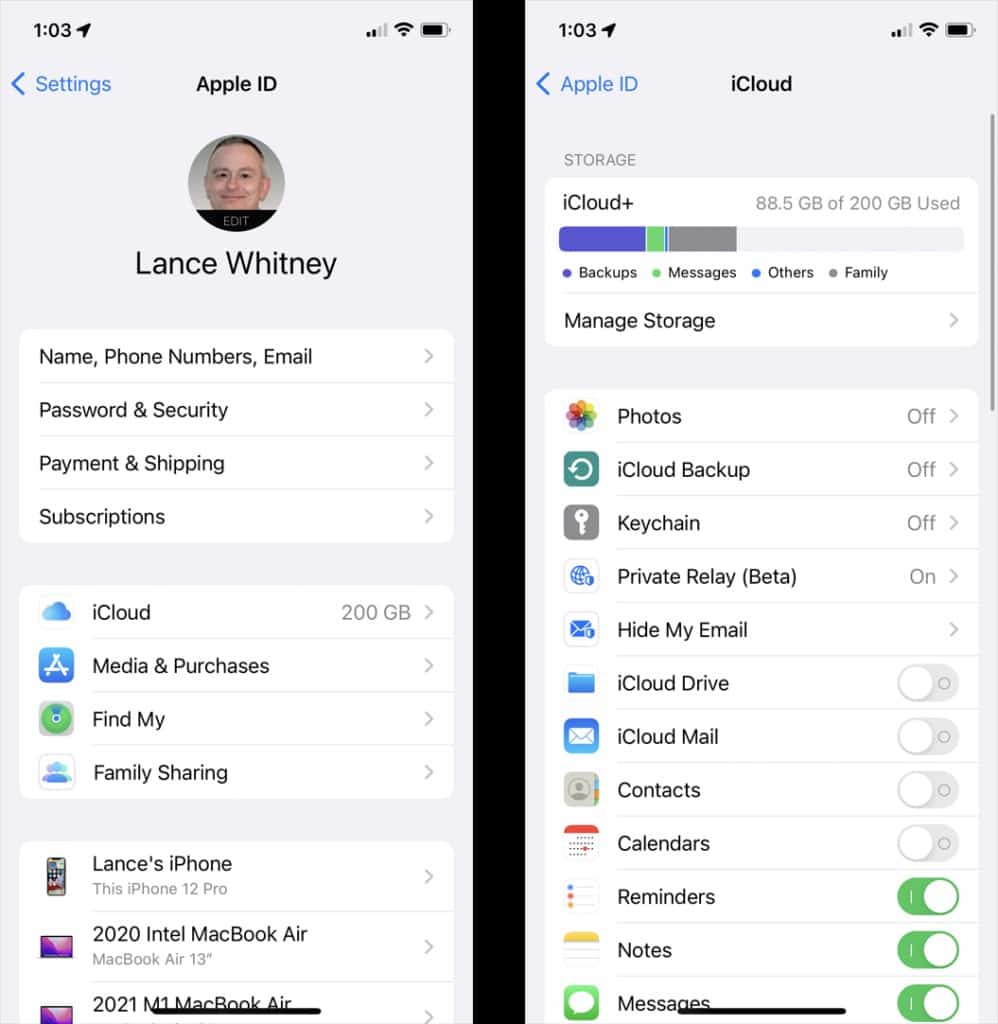
أولاً، تبين لك هذه الشاشة المساحة المستخدمة في آي كلاود حتى تتمكن من تحديد ما إذا كنت تحتاج إلى اشتراك مدفوع. إذا كانت سعة التخزين لديك منخفضة، انقر على خيار إدارة التخزين. في الشاشة التالية، انقر على خيار تغيير خطة التخزين، ثم اختر الخطة التي تريدها.
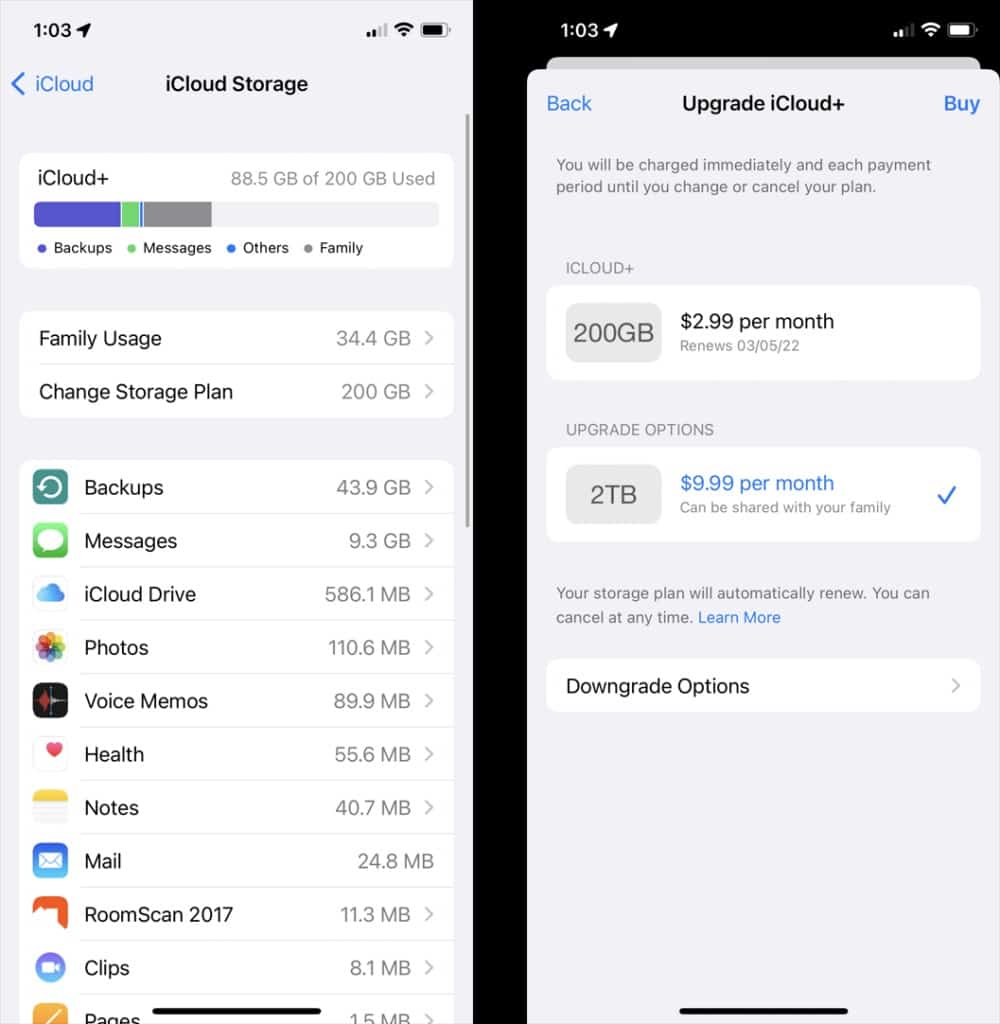
ارجع إلى شاشة آي كلاود السابقة، وانقر على نسخة آي كلاود احتياطية، ثم شغّل مفتاح نسخة آي كلاود الاحتياطية. سيتم الآن إنشاء نسخة احتياطية من بيانات هاتفك تلقائياً عند توصيل الهاتف بالطاقة وقفله. إذا كنت تريد تشغيل النسخ الاحتياطي حتى عبر اتصال خلوي، فقم بتشغيل مفتاح النسخ الاحتياطي عبر اتصال خلوي. لإجراء نسخ احتياطي يدوي في أي وقت، انقر على إنشاء نسخة احتياطية الآن.
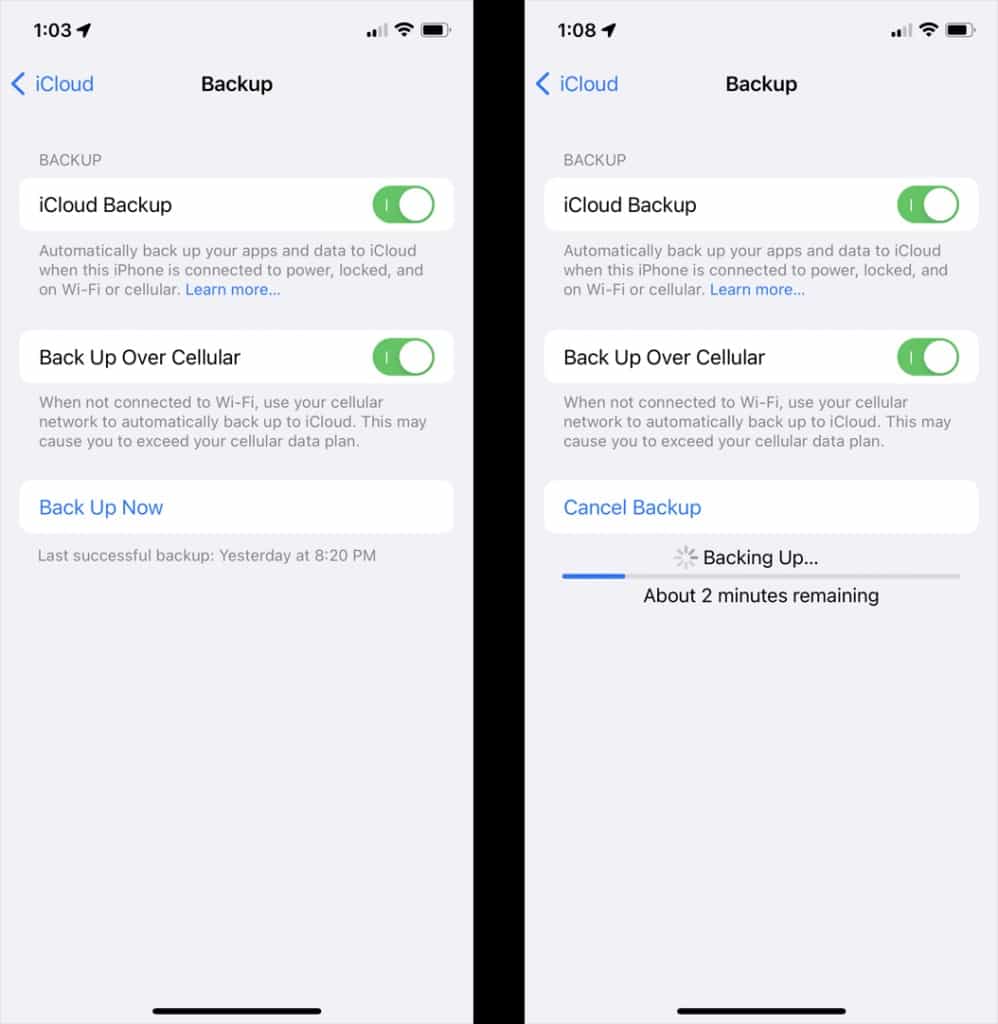
اقرأ أيضاً: متى يجب أن تحدِّث الآيفون الخاص بك؟
استعادة بيانات الهاتف
الآن، لنفترض أن هاتفك لا يعمل بشكل صحيح، وتريد استعادته من نسخة احتياطية، أو اضطررت لاستخدام هاتف مختلف وتحتاج إلى استعادة جميع بياناتك وإعداداتك. ستختلف العملية اعتماداً على كيفية ومكان النسخ الاحتياطي وحالته الحالية.
إذا كان جهاز آيفون الخاص بك لا يزال قابلاً للاستخدام، فقم بتوصيله بحاسوبك، وشغل برنامج آي تونز في نظام ويندوز أو برنامج فايندر على نظام ماك. انقر على الرمز الخاص بهاتفك، ثم انقر على استعادة النسخة الاحتياطية. ستتم مطالبتك بإيقاف تشغيل العثور على إذا لم تكن قد فعلت ذلك. من النافذة المنبثقة، حدد أحدث نسخة احتياطية وانقر على استعادة. أدخل كلمة مرور للنسخة الاحتياطية المحلية المشفرة، وسيتم استعادة جهازك من النسخة الاحتياطية.

إذا لم تكن قادراً على استخدام جهازك، أو إذا كنت تريد استعادة نسختك الاحتياطية إلى هاتف جديد، سترى في مرحلة ما من عملية الإعداد شاشة باسم التطبيقات والبيانات تسألك عن الطريقة التي تريد بها استعادة تطبيقاتك وبياناتك إلى الهاتف. للاستعادة من نسخة احتياطية عبر الإنترنت، اختر الاستعادة من نسخة آي كلاود الاحتياطية. قم بتسجيل الدخول إلى حساب آي كلاود الخاص بك باستخدام معرف وكلمة مرور آبل. سيتم بعد ذلك إرسال رمز التحقق إلى أحد أجهزتك الأخرى، مثل جهاز «آيباد» أو ماك، ثم سيتم سؤالك عن النسخة الاحتياطية التي تريد استعادتها. اختر النسخة الأحدث، ثم امنح الجهاز الوقت الكافي للاستعادة.
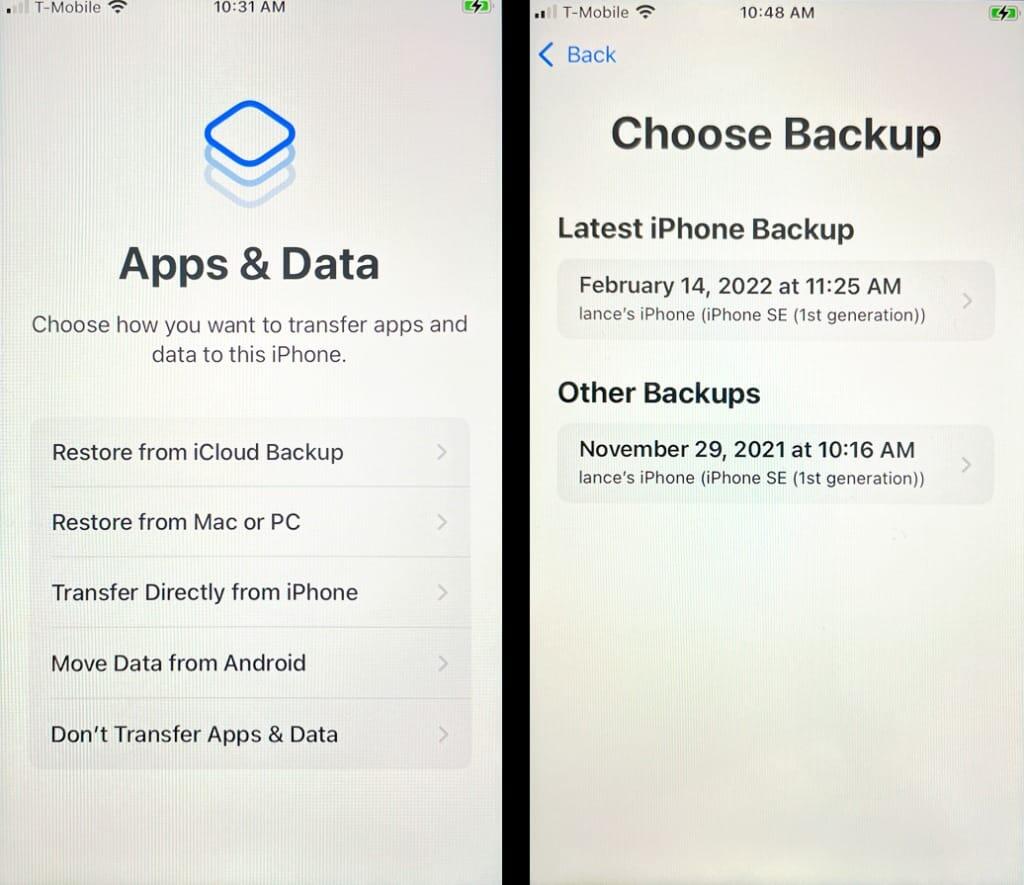
للاستعادة من نسخة احتياطية محلية، تأكد من توصيل هاتفك بحاسوبك واختر الاستعادة من جهاز ماك أو حاسوبك الشخصي. في برنامج آي تونز في نظام ويندوز أو برنامج فايندر في جهاز ماك، حدد الاستعادة من هذه النسخة الاحتياطية واختر أحدث نسخة احتياطية. انقر على متابعة. اكتب كلمة المرور للنسخة الاحتياطية المشفرة، وانتظر حتى يتم استعادة هاتفك من النسخة الاحتياطية.